PS5でゲームのアップデートを確認する方法

PS5 は、4K ゲームなどの素晴らしい機能を誇る強力なコンソールです。ゲームをインストールすると、自動的に更新されることもあります。
Zoom Cloud Meetingは、優れた転送速度と会話品質のため、非常に人気のあるオンラインの教育および学習アプリケーションです。この記事では、Download.vnがPCとモバイルでZoomを使用する際の基本的な設定を説明します。
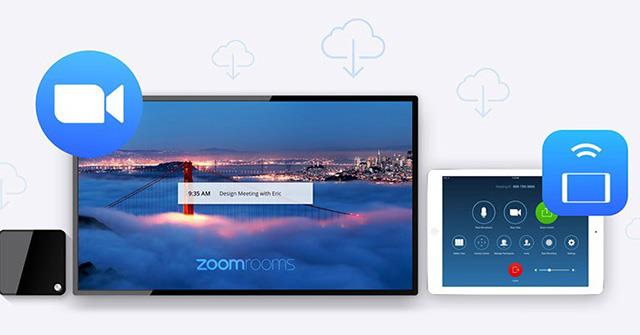
ダウンロードPC版ズームAndroid版 ズームダウンロードiOS版ズーム
スマートフォンのZoom Cloudミーティングアプリケーションのステータスと個人メモを変更する
こちらもご覧ください
ステップ1:Zoomソフトウェアを開いてログインします。登録とログインの方法がわからない場合は、効果的なオンライン学習のために、Zoomを登録してセットアップする方法の記事を参照してください。メイン画面に入った後、次のようにウィンドウの右上隅にある小さなアバターアイコンをクリックします。
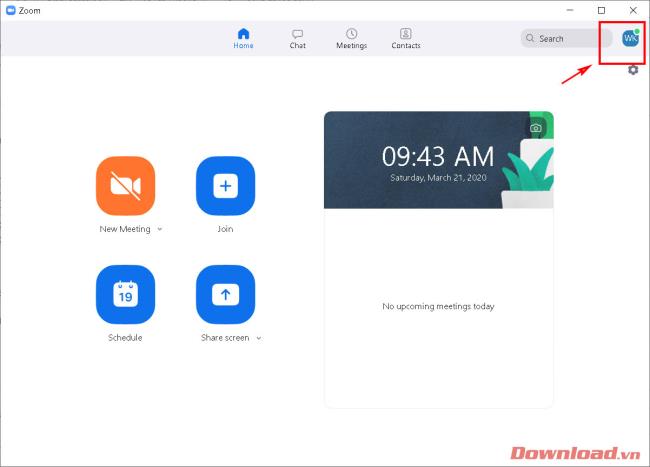
ステップ2:表示されるメニューから、[ 写真を変更 ]を選択します。
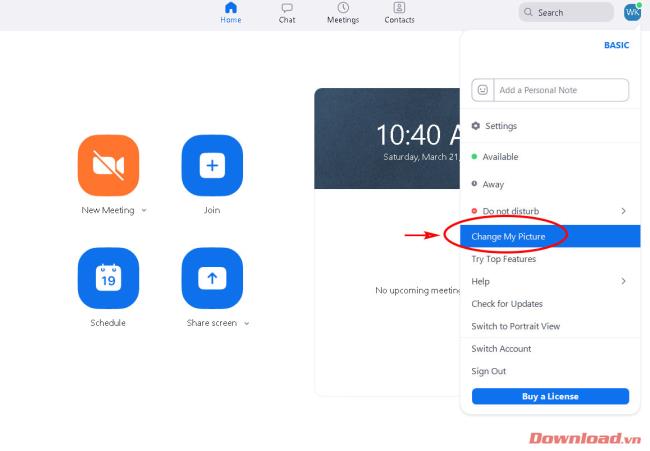
ステップ3:この時点で、Webブラウザーが開き、Webに再度ログインするように求められます。ユーザー名とパスワードを入力し、通常どおりログインします。
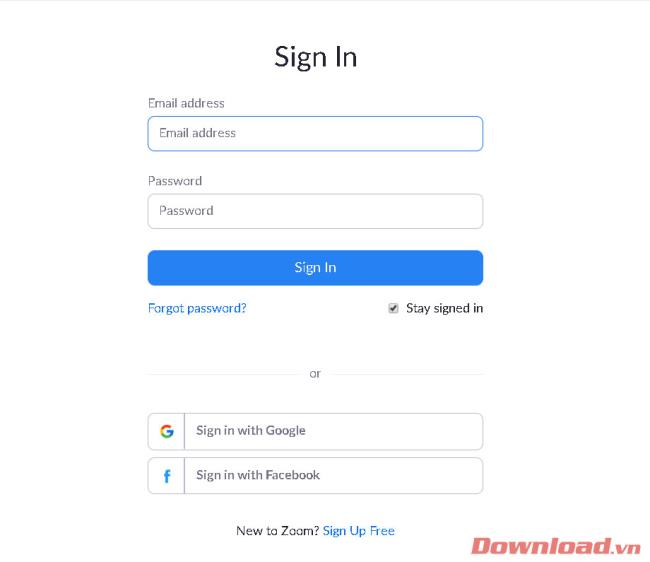
ステップ4:次の画面で、アバターアイコン(変更)をクリックしてアバターを変更します。
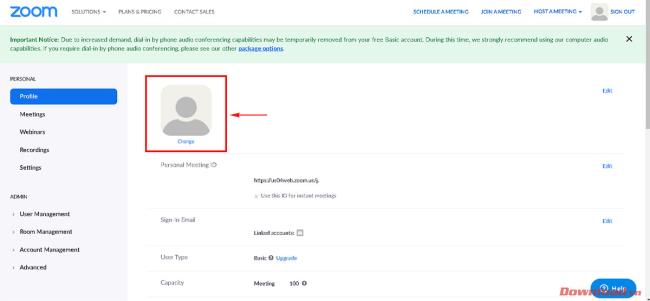
ステップ5:[ アップロード ]ボタンをクリックして 必要なアバターを選択し、[ 保存 ]をクリック して変更を保存します。つまり、アバターの変更はすでに完了しています。
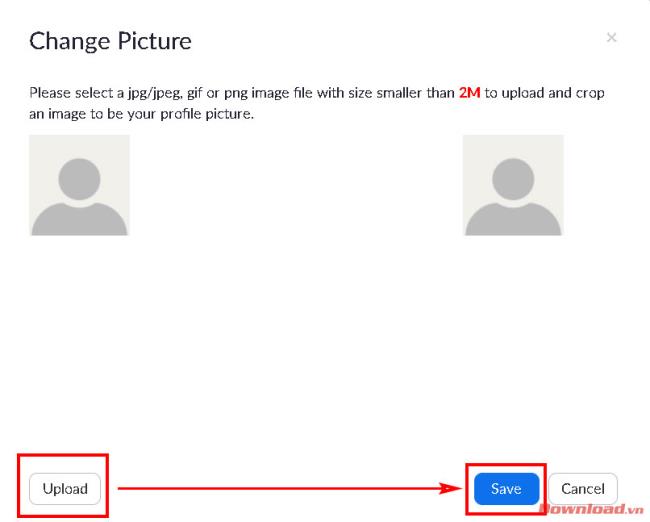
電話でZoom Meetingのアバターを変更することは、コンピューターで変更するよりも簡単です。手順は次のとおりです。
ステップ1:電話でズームにログインします。メイン画面で、右下隅の[設定]ボタンをクリックします。
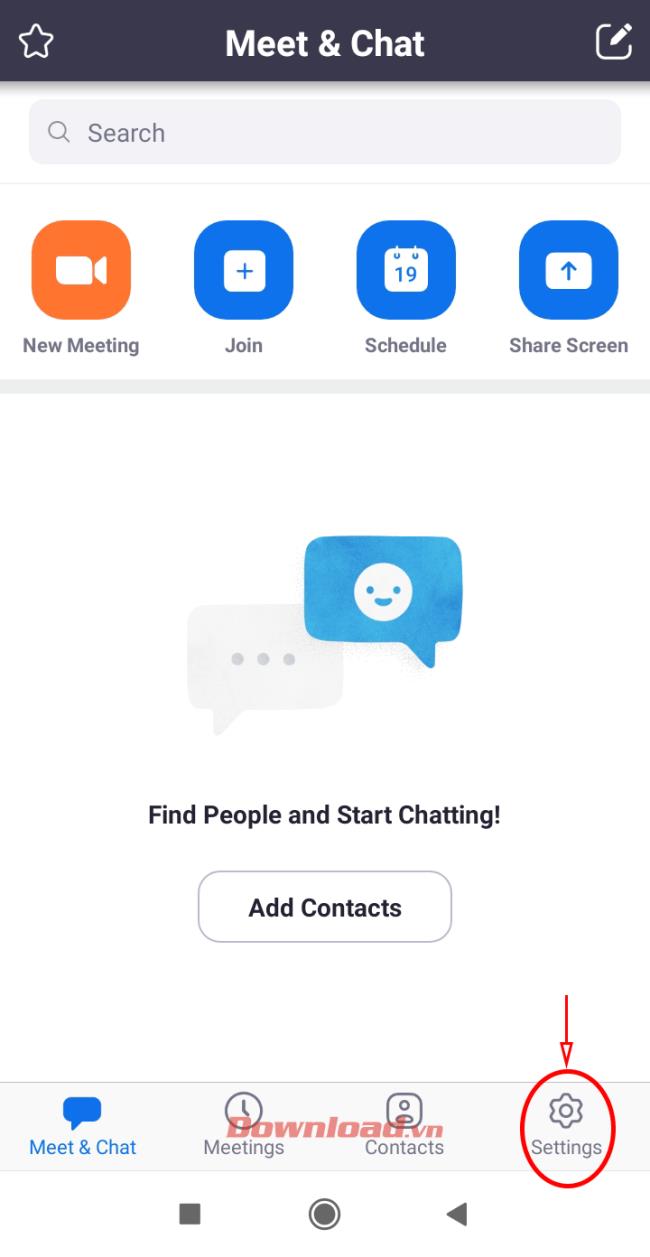
ステップ2:[ 設定]セクションが表示されます。最初の行で名前をクリックして、プロファイルの編集にアクセスします。
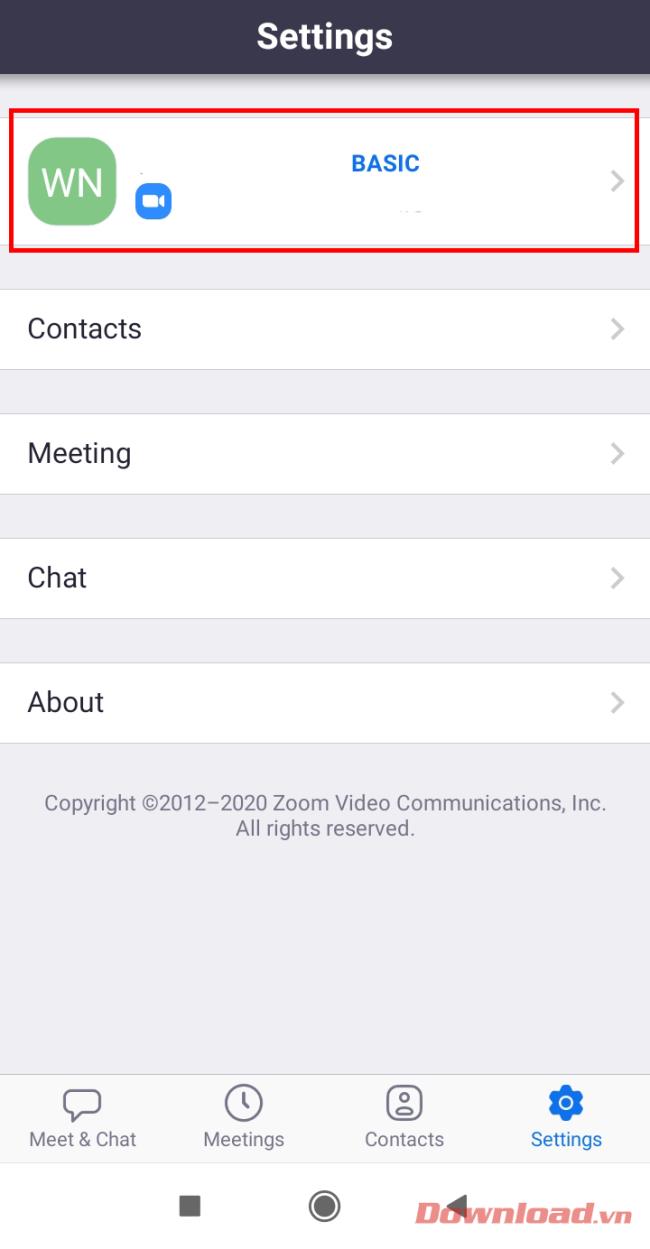
ステップ3:マイプロファイルでは、ラインをクリックプロフィール写真のアカウントを表現する画像を選択し、トップを。
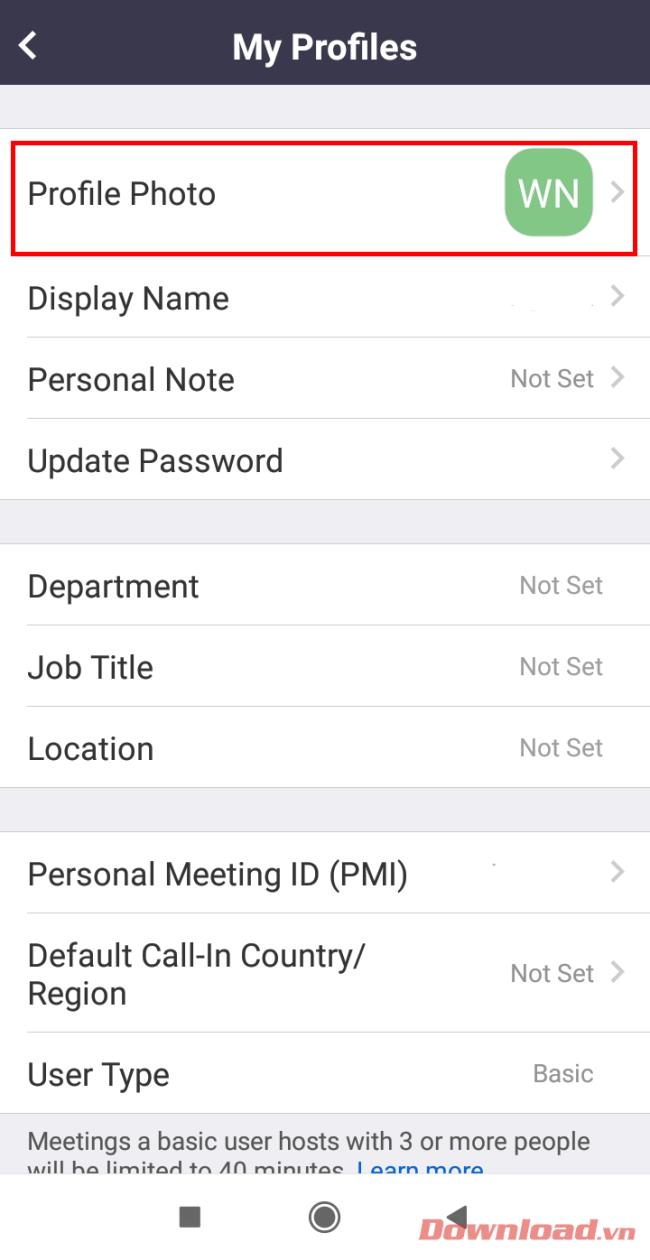
ステップ4:表示される画面で、[ 写真を選択]を選択して、携帯電話で使用可能なアバターを選択します。新しいイメージをキャプチャしたい場合や、押してテイク写真。
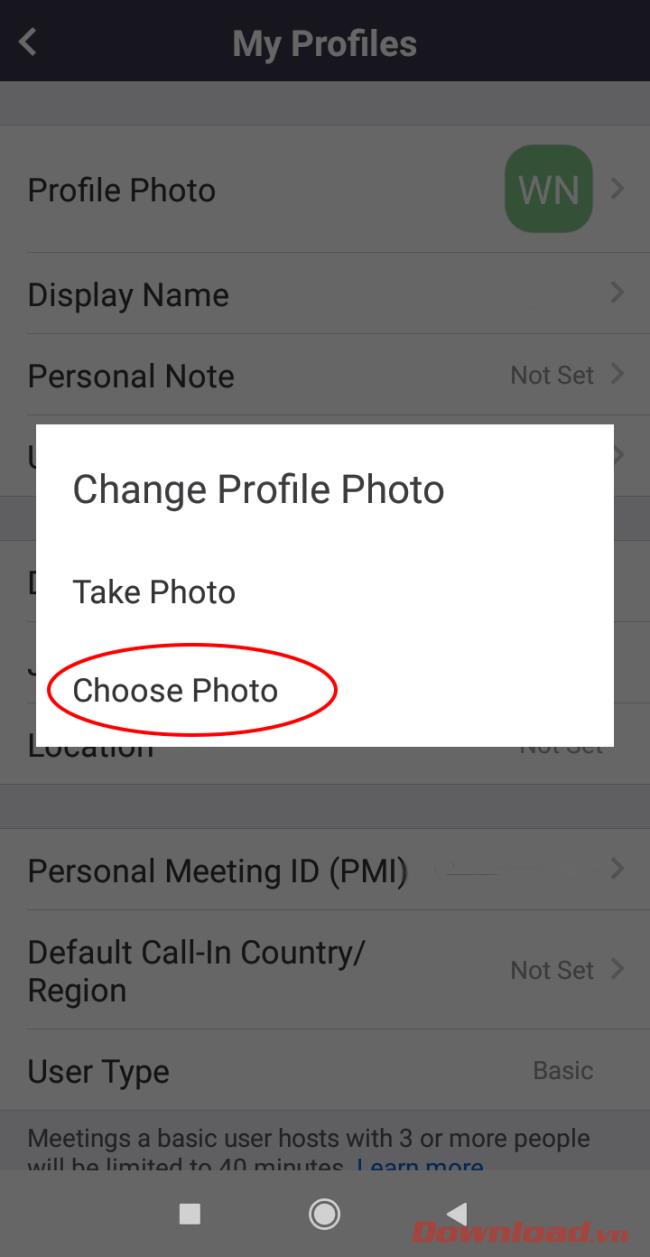
ステップ1:アバターを変更する方法と同様ですが、上記のステップ4で、以下に示すようにプロファイルの右側にある小さな[ 編集 ]ボタンをクリックします。
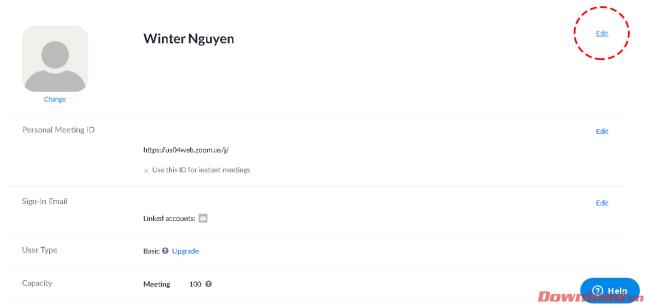
ステップ2:このプロファイルで、[ 名]ボックスと [ 姓]ボックスに姓名を入力し、 [ 変更を保存]ボタンをクリックして保存します。
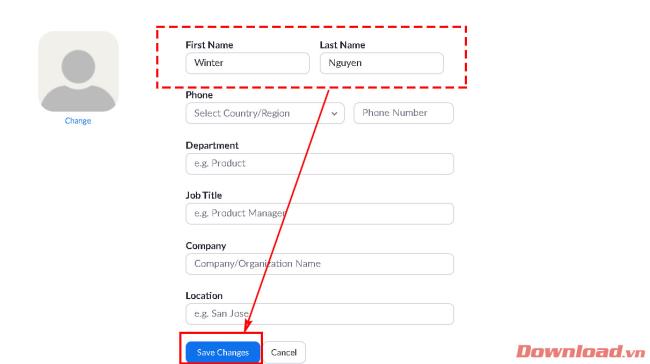
ステップ1:電話でアバターを変更するのと似ていますが、ステップ3では、マイプロフィールの[ 表示名] セクションをクリックします 。
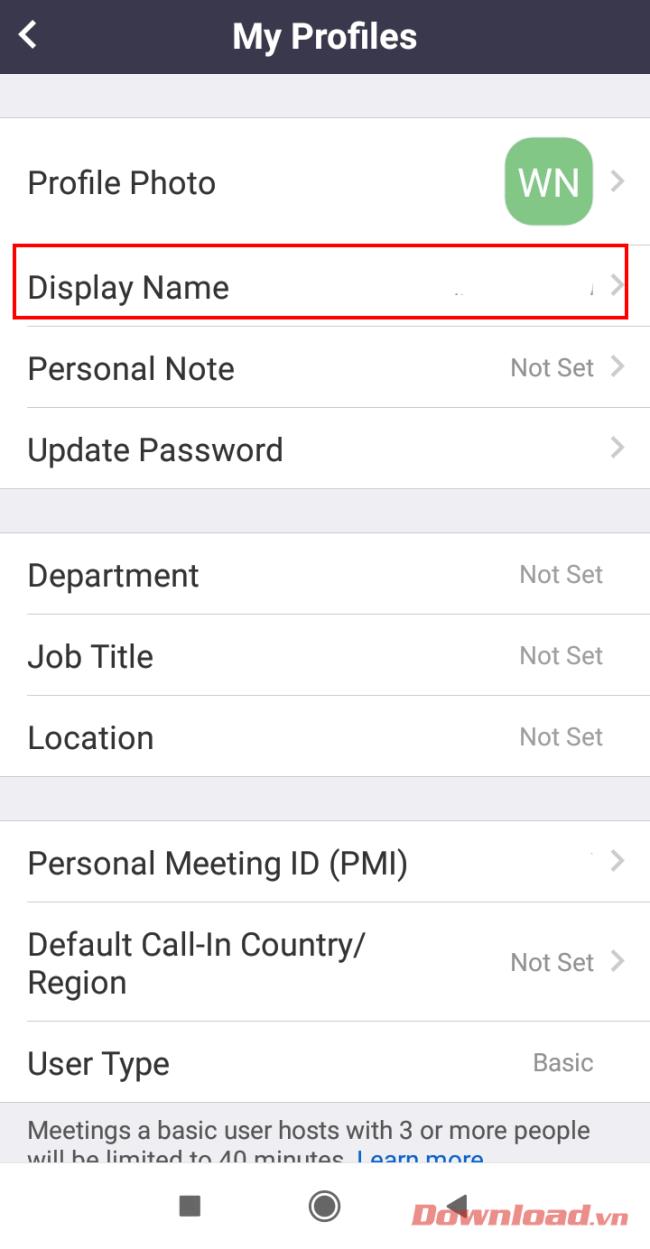
手順2:[名前を入力してください]テーブルで、ボックスに姓名を入力し、[ OK ]をクリックして保存します。
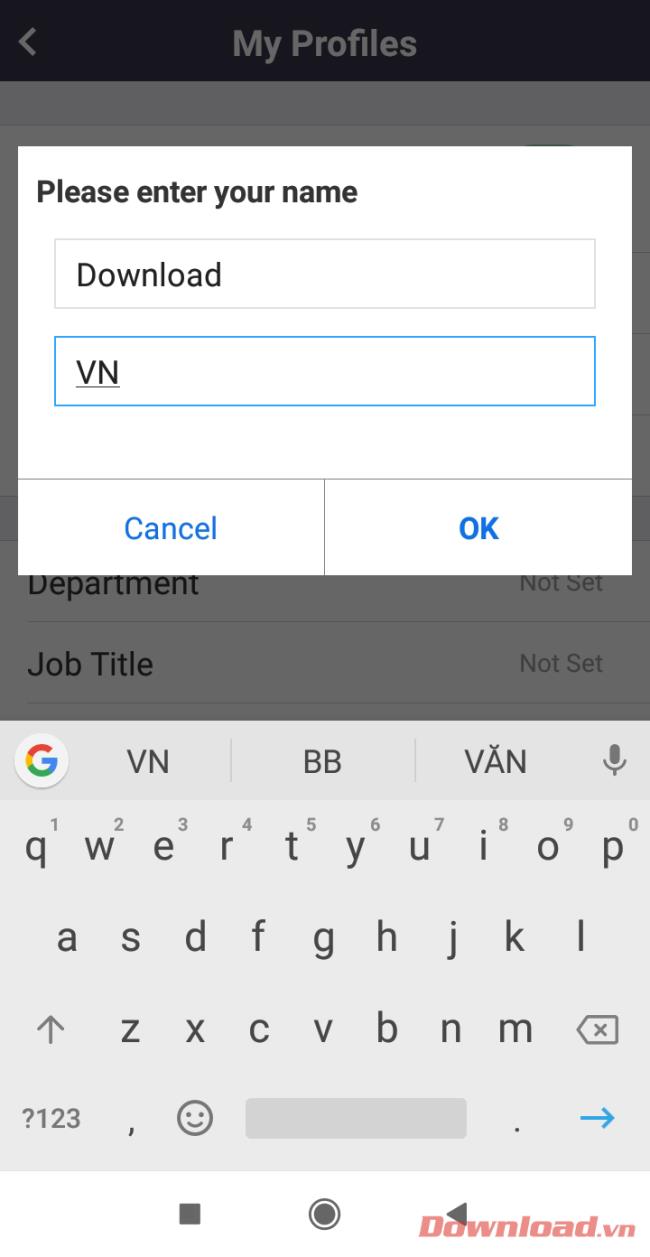
ではステップ4 PC上の変更アバターの、ページの一番下までスクロールし、ボタンを選択し、編集パスワードで終了記号をを。次に、古いパスワードと新しいパスワードをボックスに入力して、[OK]をクリックします。
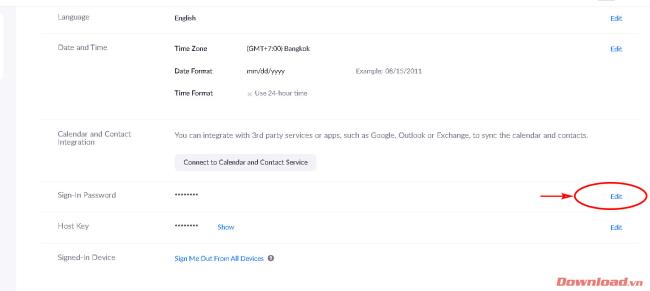
電話でアバターを変更するのと同様ですが、ステップ3で[ パスワードの更新 ]をクリックし 、目的のパスワードを入力します。
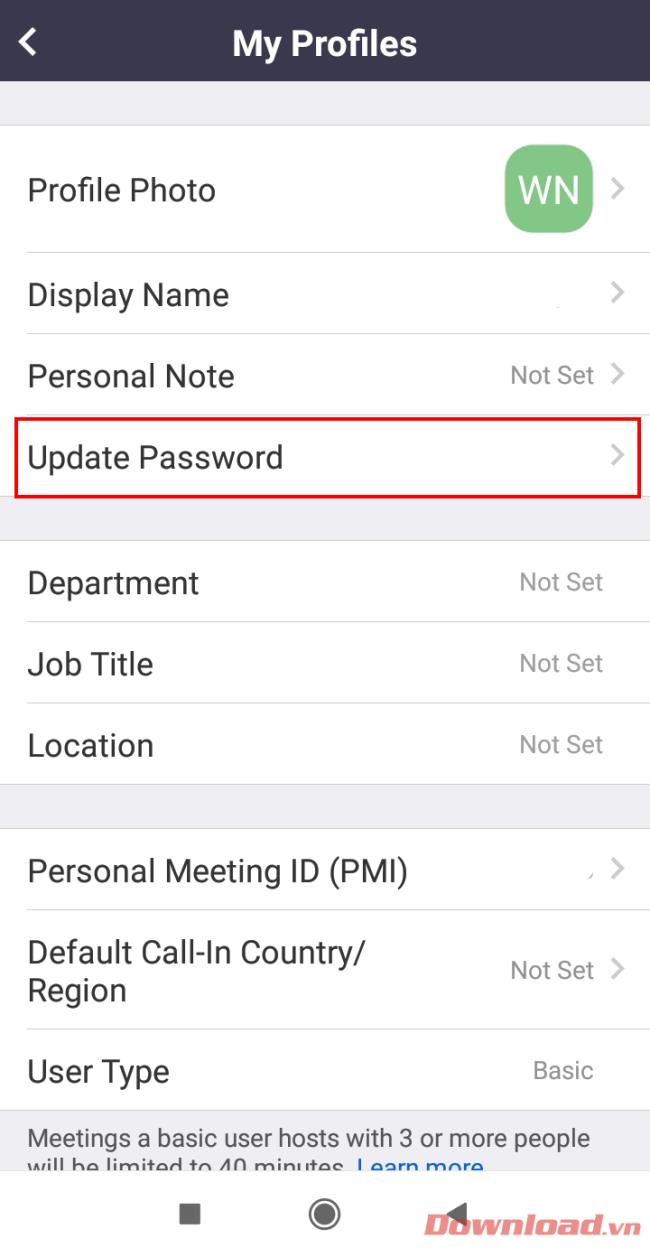
[古いパスワード]セクションに古いパスワードを入力し、[新しいパスワード]に新しいパスワードを入力します。[確認]ボックスに新しいパスワードをもう一度入力します。
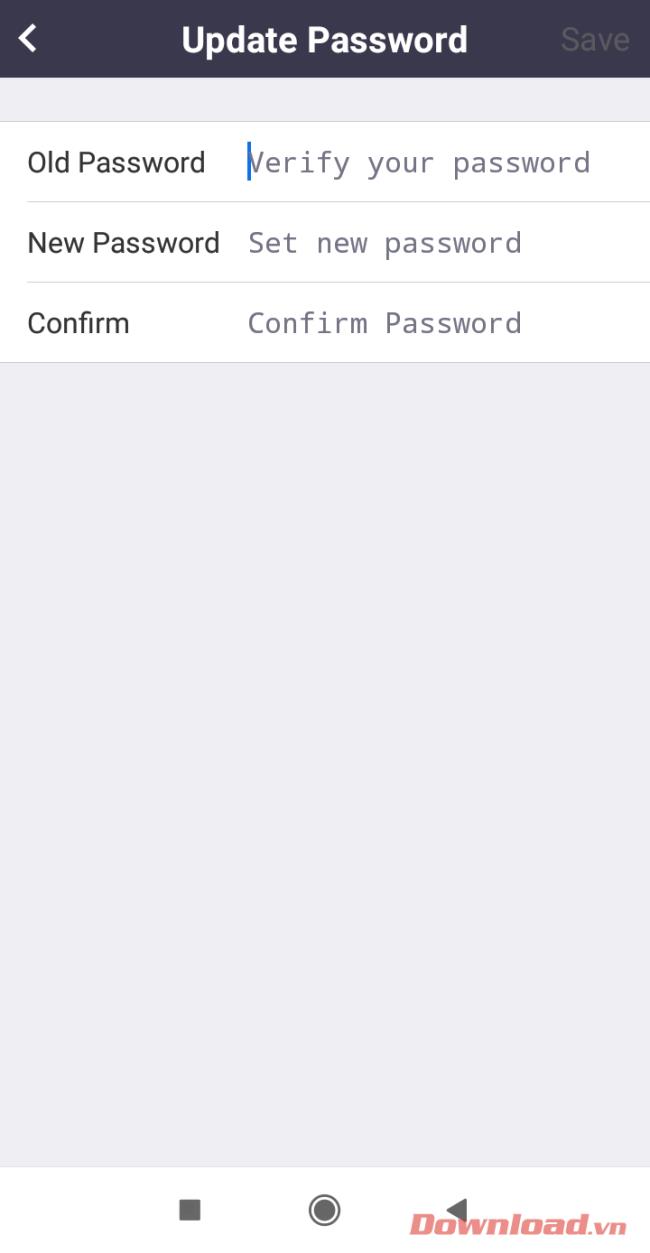
メインウィンドウで、右上隅にある小さなアバターをクリックして選択します(アバターを変更するステップ1など)。表示されるメニューで、更新する個人メモを[個人メモの追加]ボックスに入力します。ステータスを変更する場合は、以下のステータスのいずれかを選択してください。
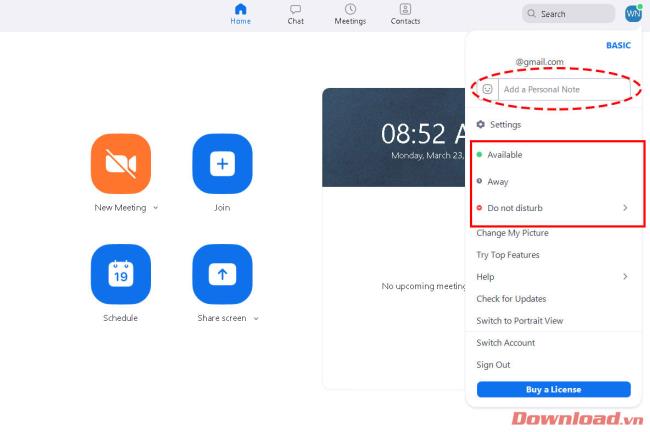
手順は電話でアバターを変更するのと似ていますが、手順3で
個人メモを変更するには、個人名セクションを選択します 。
現在、電話のバージョンは、PCバージョンとしてのステータス変更(Status)をサポートしていません。
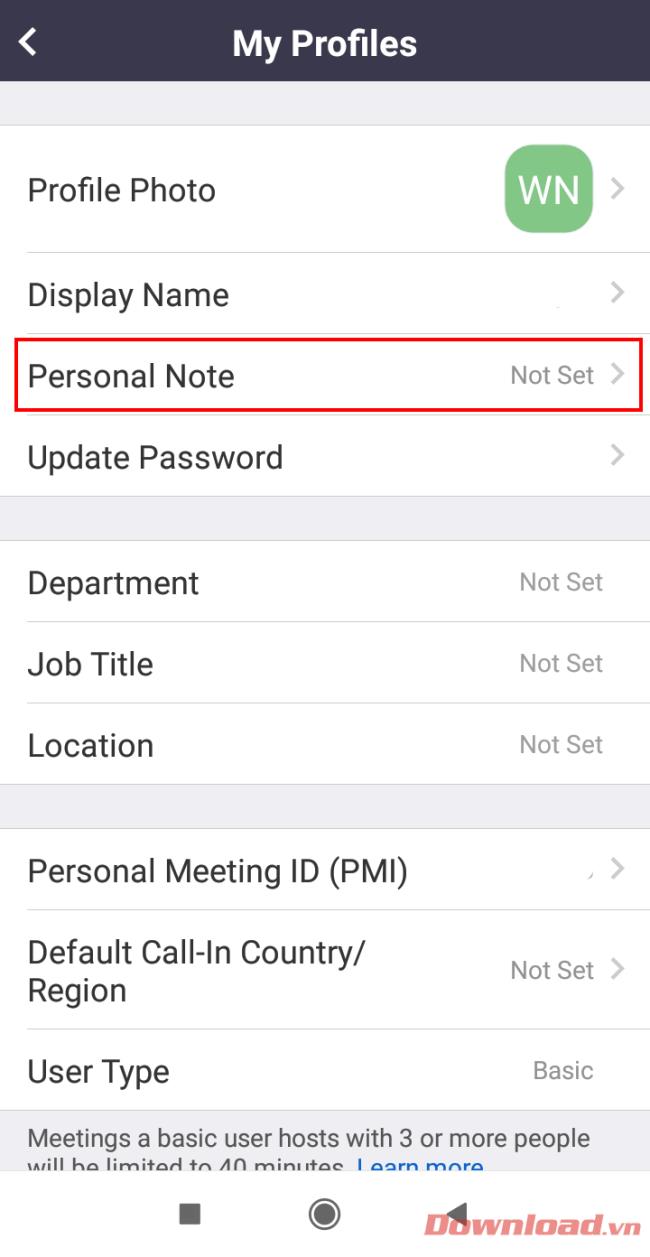
メインウィンドウで、右上隅にある小さなアバターボタンをクリックし、[ サインアウト]を選択 してZoomアカウントからログアウトします。
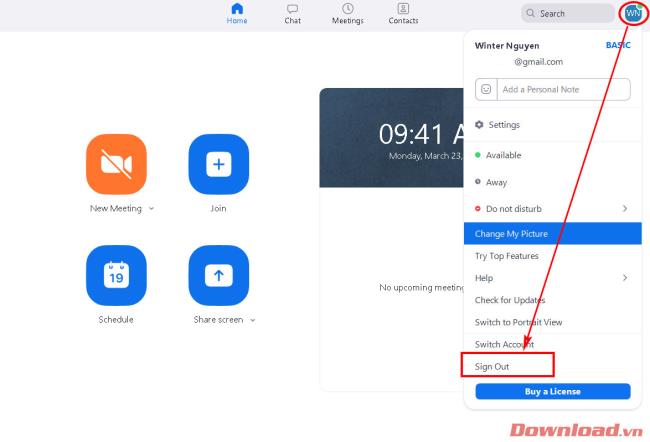
手順は電話でアバターを変更するのと似ていますが、 手順3では画面を下にスクロールして[ サインアウト ]ボタンを押します 。
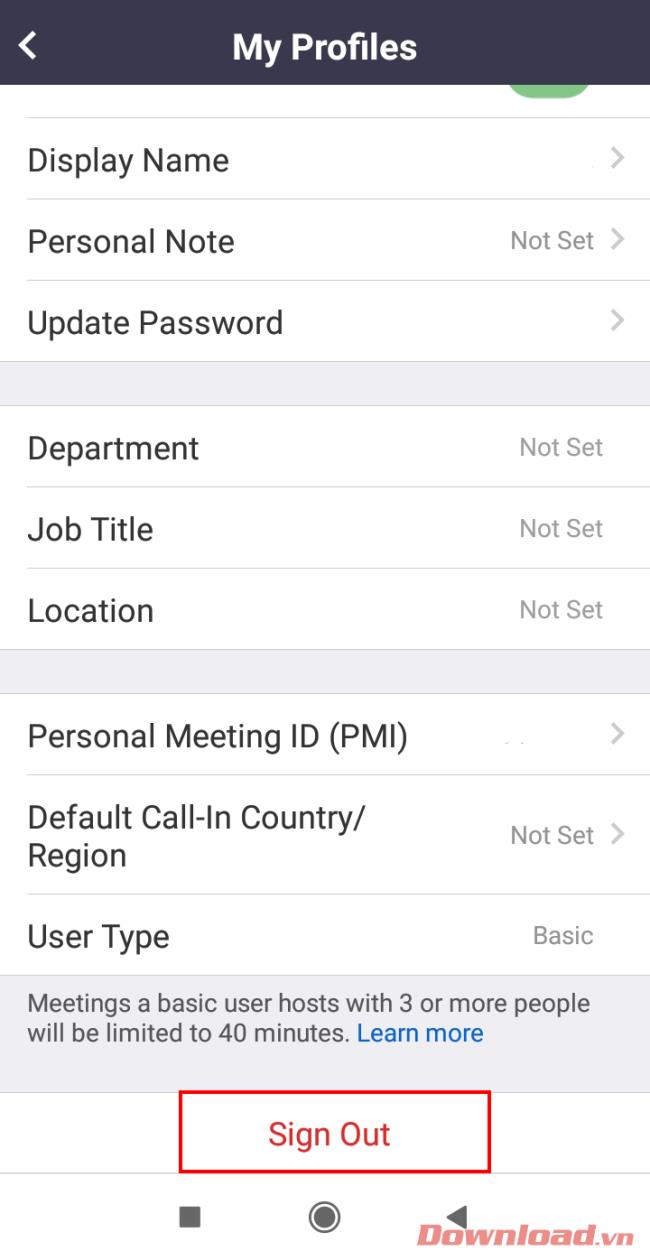
数回タップするだけで、ズームの基本設定をセットアップおよび編集することができました。ズームクラウドミーティングアプリケーションをご活用ください。
PS5 は、4K ゲームなどの素晴らしい機能を誇る強力なコンソールです。ゲームをインストールすると、自動的に更新されることもあります。
2017 年、インディー ゲームはそれ自体がゲームのサブセクションであることから脱却しました。昨年は、多くの独自に開発および公開されたものが見られました。
近年、ゲームのサイズは非常に大きくなり、ストレージ ドライブのかなりの部分を占有します。その結果、Steam は、
Netflix の「イカ ゲーム: ザ チャレンジ」に登録する方法, Netflix はイカ ゲームを現実世界にもたらします。今なら、400 万ドル以上を獲得するチャンスがあります。
台湾では全般的にギャンブルは規制されている傾向にありますが、宝くじやスポーツくじ、一部のオンラインカジノは利用可能です。
Windows 10 でゲーム バーを使用する方法のまとめ、Windows 10 で Xbox ゲーム バーを使用する方法は多くの人が興味がある質問です。ウェブテック360に参加する
リーグ・オブ・レジェンドというゲームは、特にベトナムのゲーマーにとってもはや珍しいものではありません。WebTech360 に参加して、リーグ オブ レジェンドのスムーズなプレイ構成について学びましょう。
Valorant は、戦闘メカニクスが魅力的で、さまざまな戦術を備えたトップゲームになりました。Valorant のスムーズなプレイ構成について WebTech360 で学びましょう。
あなたが生き残るための格闘ゲームに情熱を持っているなら、WebTech360 はこの記事を通じて PC およびモバイル向けのベスト サバイバル ゲーム トップ 6 をまとめます。
ゲームプレイ時のコンピュータのラグや遅さを解決したい場合は、WebTech360 に参加して、トップ 6 の PC ゲーム高速化ソフトウェアを参考にしてみましょう。
ゲームプレイ時のコンピュータのラグや遅さを解決したい場合は、WebTech360 に参加して、トップ 6 の PC ゲーム高速化ソフトウェアを参考にしてみましょう。
あなたは PC の 2 プレイヤー格闘ゲームが大好きです。この記事で明らかにした最も興味深い格闘ゲーム トップ 14 のリストは見逃せません。
Facebook でのゲームのライブ ストリーミングは、今日のゲーマーの間で新たなトレンドになりつつあります。最も魅力的な携帯電話を使って Facebook でゲームをライブストリーミングするトップ 10 の方法。
Free Fire は、膨大な数のプレイヤーが参加するシューティング ゲームです。以下では、コンピューターに無料の Fire ゲームをダウンロードする最も簡単な方法を参照してください。
人気のモバイル オープンワールド ゲームを統合して、自由な時間に素晴らしいエンターテイメント オプションを手に入れることができます。以下の提案をお見逃しなく。
前半戦は、ストレスを緩和し、頭脳と手のスキルを訓練する必要がある場合に多くの人が選択します。次のトップ 10 の提案は、選択に役立ちます。
テクノロジーは日々発展しており、娯楽や娯楽に対する人々の需要は日々高まっています。ゲーム mmorpg モバイルは多くの人を魅了するゲームです。
オブジェクトを見つけるゲームは、忍耐力や観察力を訓練するだけではありません。今日最も人気のあるオブジェクト探しゲームは何ですか?
ファッション スター、ファッション ファンタジー、コヴェット ファッション、スター ガール、スーパー スタイリスト、上品なウェディング サロンなど、今日の最高のファッション ゲームです。
エンターテイメントとしてガチャゲームを探しているけど、どのゲームに参加するか迷っていませんか? 以下のトップ 10 のガチャ ゲームは、あなたに最適な提案となるでしょう。


















